Thrive Leads : Comment collecter des emails, simplement
Publié: 2022-06-29À quelle fréquence consultez-vous votre boîte de réception, au quotidien ? Une fois que? Cinq fois? Dix fois? Une centaine de fois?
En fait, peu importe la fréquence. En fin de compte, vous êtes probablement comme tout le monde : vous ouvrez votre boîte mail une ou plusieurs fois par jour .

Il y a de fortes chances que vos clients le soient aussi. Rester en contact avec vos visiteurs est de la plus haute importance.
Et si vous me suivez, vous l'avez compris : l'envoi d'emails, par exemple via une newsletter, reste l'un des meilleurs moyens de le faire.
Je vais vous dire un secret : une de mes plus grosses erreurs a été de ne pas proposer de newsletter lorsque j'ai lancé WPMarmite. Je me suis rattrapé depuis.
Pour collecter simplement les emails de vos visiteurs – condition préalable à l'envoi d'une newsletter – le plugin Thrive Leads est une excellente solution .
A la fin de cet article, vous connaîtrez tout son fonctionnement, comment le mettre en place, ses forces et ses faiblesses.
Aperçu
- Qu'est-ce que Thrive Leads ?
- Pourquoi avez-vous besoin d'une liste d'abonnés ?
- Comment mettre en place Thrive Leads : zoom sur les principales fonctionnalités du plugin
- Combien coûte Thrive Leads ?
- Mon avis final sur Thrive Leads
Ce contenu est un article invité écrit à l'origine par Mehdi du blog français BlogBooster.fr. Nous n'utilisons pas les mêmes outils pour travailler, mais je trouve toujours utile de vous présenter de nouvelles façons de faire.
Initialement écrit en juin 2017, cet article a été mis à jour pour la dernière fois en juin 2022.
Qu'est-ce que Thrive Leads ?
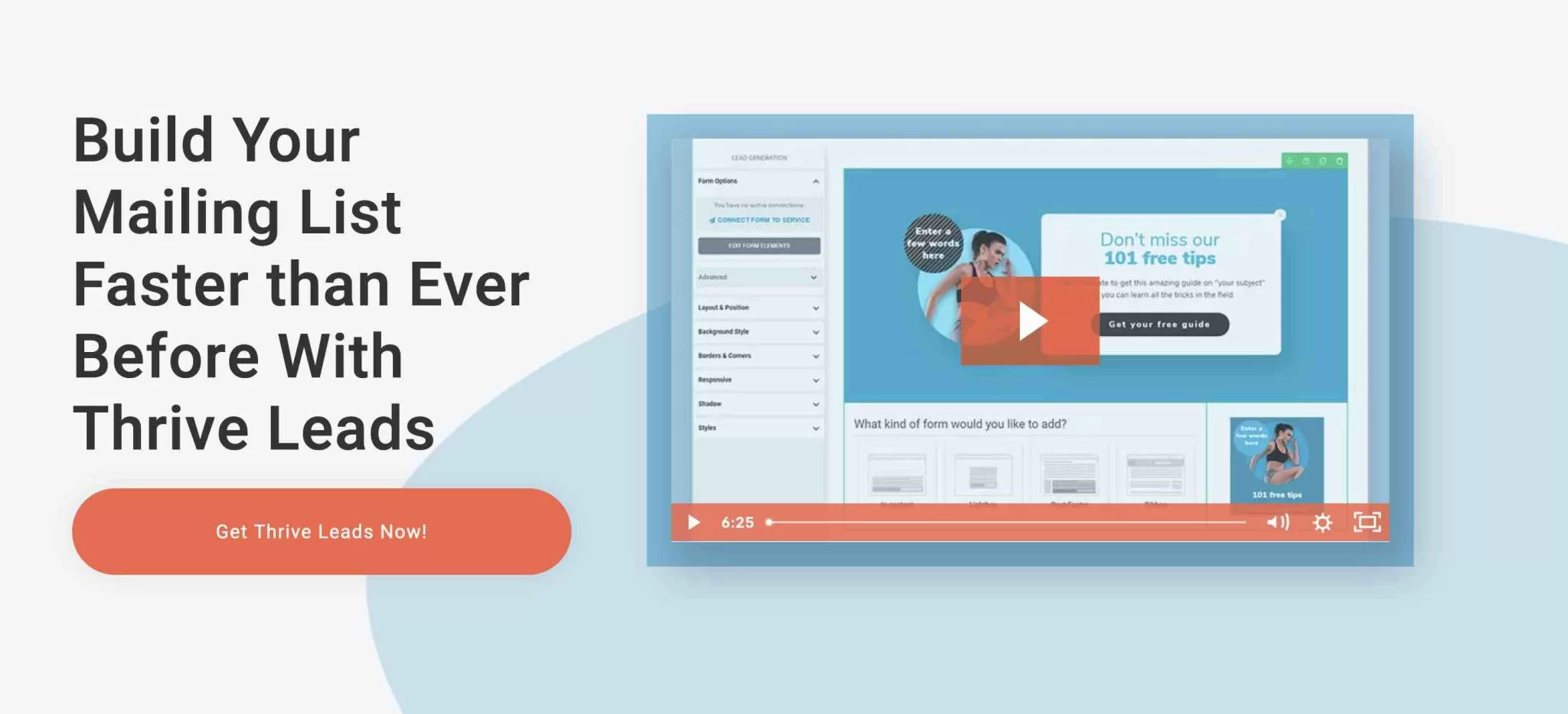
Thrive Leads est un plugin WordPress premium permettant de collecter les adresses e-mail des visiteurs de votre site Web à l'aide de formulaires d'inscription. Grâce à elle, vous pouvez augmenter le nombre d'abonnés à votre newsletter, et donc votre nombre de leads, d'où son nom.
Dès qu'un email est collecté, il est envoyé à votre service d'email marketing préféré (Mailchimp, ActiveCampaign, SendinBlue, etc.) avec lequel vous aurez établi une passerelle, puisque Thrive Leads ne vous permet pas d'envoyer des emails (sauf cas exceptionnel cas que vous découvrirez plus tard).
Flexible et complet, Thrive Leads vous permet de concevoir une dizaine de types de formulaires d'opt-in :
- Formulaire ThriveBox (PopUp Lightbox) , qui est mis en évidence dans une fenêtre qui s'ouvre sur votre contenu.
- Formulaire de ruban collant : ce formulaire est toujours affiché en haut de l'écran lorsque votre visiteur parcourt la page.
- Formulaire en ligne , qui peut être intégré où vous le souhaitez au sein de votre contenu (article ou page).
- Formulaire d'opt-in en 2 étapes : ce formulaire s'ouvre dans une lightbox après avoir cliqué sur un bouton call-to-action (CTA).
- Formulaire Slide-In : ce formulaire « glisse » sur l'écran, depuis le coin gauche ou droit.
- Widget Opt-In : pour ajouter un formulaire dans votre sidebar ou dans une zone widget.
- Formulaire plein écran (Screen Filler Overlay) : ce formulaire très intrusif – mais qui peut très bien convertir – s'affiche en plein écran lors de la lecture.
- Formulaire de verrouillage de contenu . Avec ce formulaire, votre contenu ne sera affiché que lorsque le visiteur aura saisi son adresse email.
- Formulaire de tapis de défilement , qui apparaît en haut de la page et « pousse » le contenu vers le bas.
- Formulaire Oui/Non , sur lequel le visiteur doit cliquer sur la réponse de son choix.
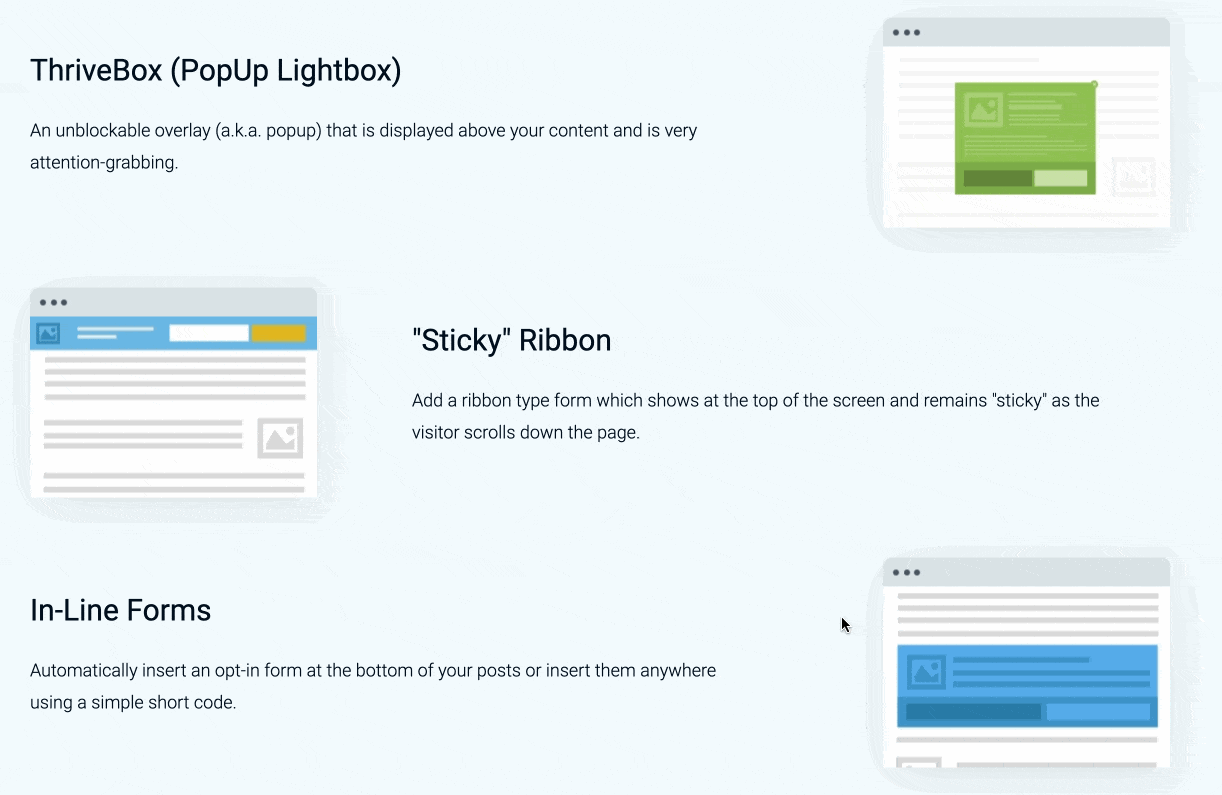
Avant d'aborder les options de Thrive Leads, je voulais prendre un moment pour parler de l'importance d'avoir une liste d'abonnés. Allez, je vais vous embarquer.
Pourquoi avez-vous besoin d'une liste d'abonnés ?
Raison n°1 : Pour fidéliser vos lecteurs
Cela semble un peu effrayant, mais c'est comme ça : 75 % de vos visiteurs ne reviendront jamais sur votre site Web ou votre blog WordPress.
Toute cette énergie dépensée pour générer du trafic et faire connaître votre blog. Pour en perdre la quasi-totalité.
C'est la 1ère raison pour laquelle CHAQUE site doit avoir une liste d'abonnés. Grâce à lui, vous ferez revenir vos lecteurs pour partager avec eux des news, des posts, des bons plans, des offres spéciales.
Raison #2 : Pour convertir vos abonnés en clients
Nous arrivons maintenant à la 2ème raison. Essentiel.
En ce qui concerne les ventes, il semble que ce soit binaire. 0 ou 1. Noir ou blanc. Achetez ou n'achetez pas. En réalité, c'est plus complexe.
Et quand on y pense, c'est évident. Repensez à la dernière fois que vous avez acheté un téléviseur .
Avant d'utiliser votre carte de crédit sur un site de commerce électronique, des choses se sont produites.
Beaucoup de choses:
- Vous vous êtes demandé s'il valait la peine d'acheter un téléviseur incurvé.
- Ensuite, vous avez demandé des tailles. Pour voir lequel irait le mieux dans votre salon, en fonction de la distance à votre canapé.
- Smart TV ou pas Smart TV : vous avez interrogé Google sur la différence.
- Etc.
Durant toutes ces étapes, vous vous êtes posé beaucoup de questions. Vous avez hésité. Vous avez demandé autour de vous.
Vous n'étiez pas directement un client "chaud". Vous êtes passé par différentes étapes, du froid, au chaud, au chaud. Tout cela prend du temps.
Si votre lecteur ne revient jamais sur votre site Web, qu'est-ce que cela signifie ? Eh bien, cela signifie que vous ne pourrez lui vendre des produits ou des services que si, par miracle, il est chaud lorsqu'il atterrit sur votre site.
Et aussi s'il fait confiance à des inconnus (parce qu'il ne vous connaît pas encore, si c'est la 1ère fois qu'il voit votre site). En gros, dans ce cas, il est quasiment impossible de vendre vos produits et services .
Si, au contraire, vous :
- Récupérez l'email de votre lecteur.
- Aidez-le à s'échauffer en partageant des informations (via vos publications).
- Gagnez sa confiance car votre contenu est de grande qualité et répond aux problèmes qu'il rencontre au quotidien.
Au moment où il sera réchauffé, il achètera probablement chez vous .
Donc, posséder une liste d'abonnés reste OBLIGATOIRE pour construire une activité en ligne rentable.
Ok, il est temps de voir comment en créer un avec l'aide de Thrive Leads. Continuons juste en dessous.
Comment mettre en place Thrive Leads : zoom sur les principales fonctionnalités du plugin
Un éditeur visuel drag-and-drop très complet
Pour commencer, détachons l'une des premières raisons pour lesquelles je vous présente Thrive Leads : il est très agréable à utiliser grâce à son éditeur visuel drag and drop .
Lorsque vous êtes sur l'interface d'édition de formulaire, vous pouvez ajouter à peu près tout ce que vous voulez : du texte, des images, des icônes, des boutons, des commentaires, des appels à l'action, un compte à rebours, un tableau des prix, Google Maps, etc.
Tout comme vous le feriez avec un constructeur de page comme Elementor Pro (lien affilié) ou Divi Builder (lien affilié), par exemple :
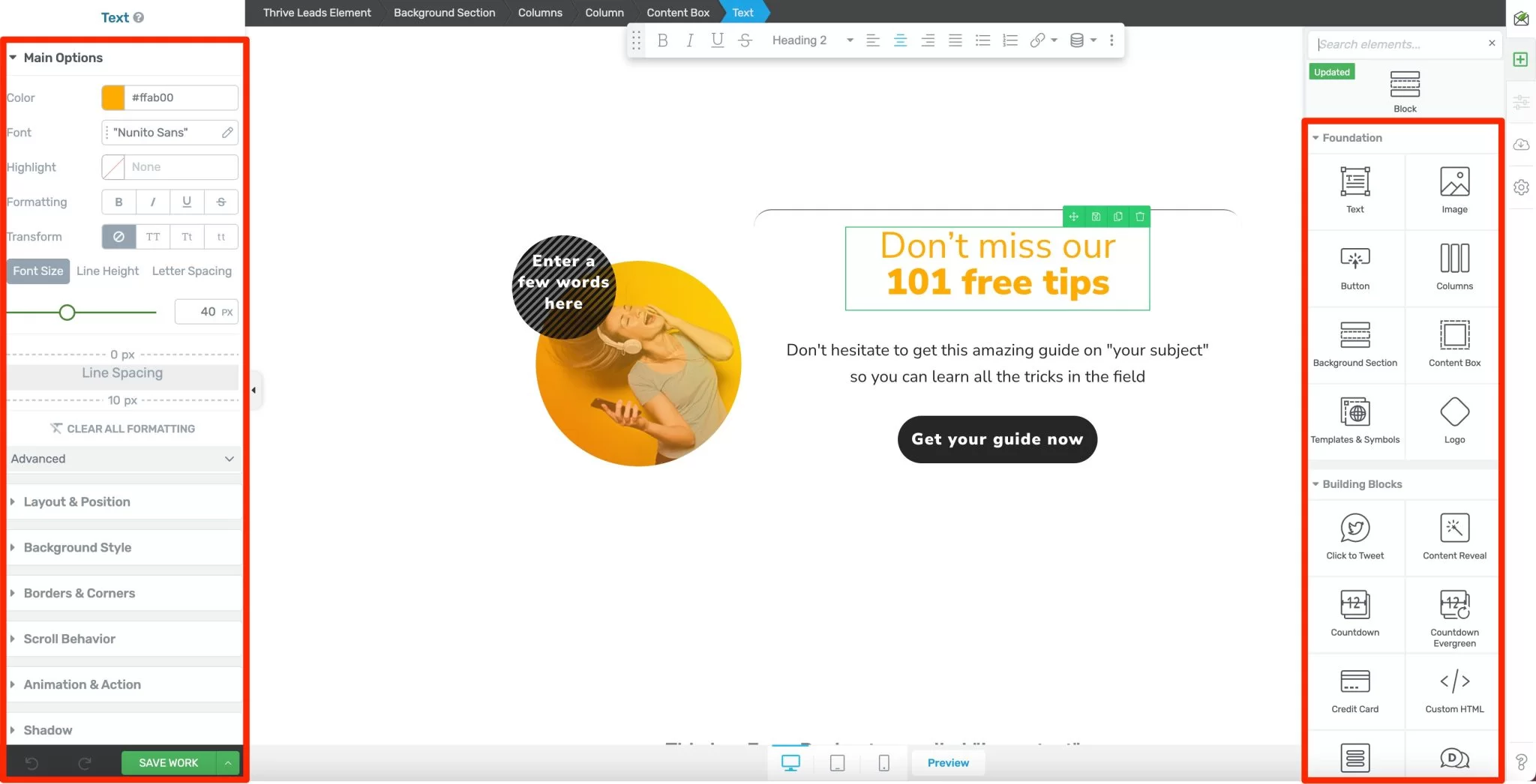
Chaque élément proposé par Thrive Leads est personnalisable de manière très fine avec de multiples options à contrôler :
- Le style : couleurs, polices, format, fond, bordures, ombres, etc.
- Positionnement : marges, largeur, hauteur, alignement, etc.
- Animation de formulaire , en particulier lors du défilement.
- Affichage responsive : vous pouvez paramétrer la visibilité de vos formulaires sur n'importe quel appareil (ordinateur, tablette, smartphone).
- Affichage conditionnel de vos formulaires , selon des règles et conditions. C'est une fonctionnalité très puissante et essentielle. Par exemple, vous pouvez choisir d'afficher ou de masquer un formulaire en fonction du jour ou de l'heure, du type d'utilisateur, etc.
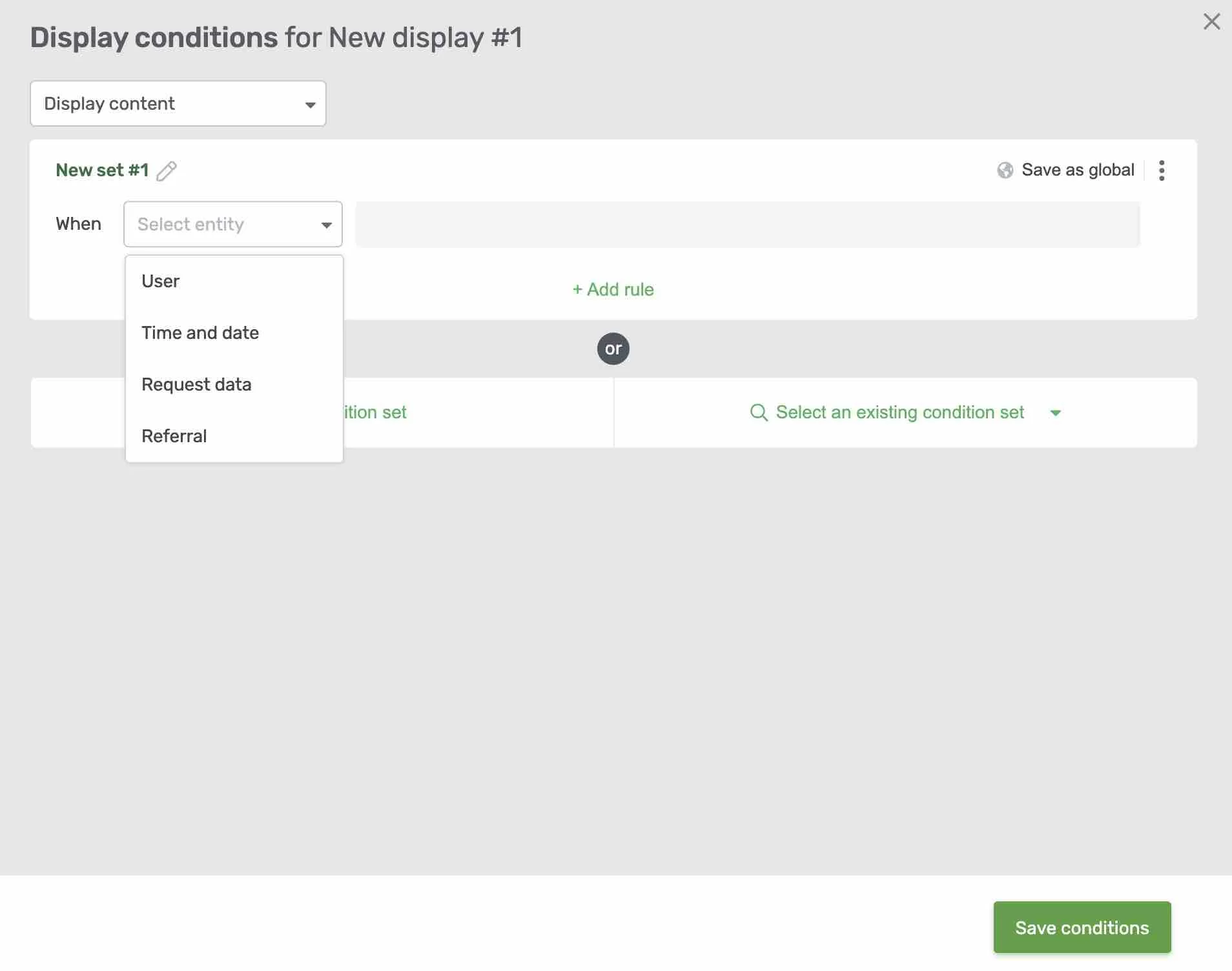
Pour vous faciliter la vie, Thrive Leads propose près de 300 modèles de formulaires prêts à l'emploi, généralement assez soignés en termes de design. Pas mal pour éviter de repartir à zéro.
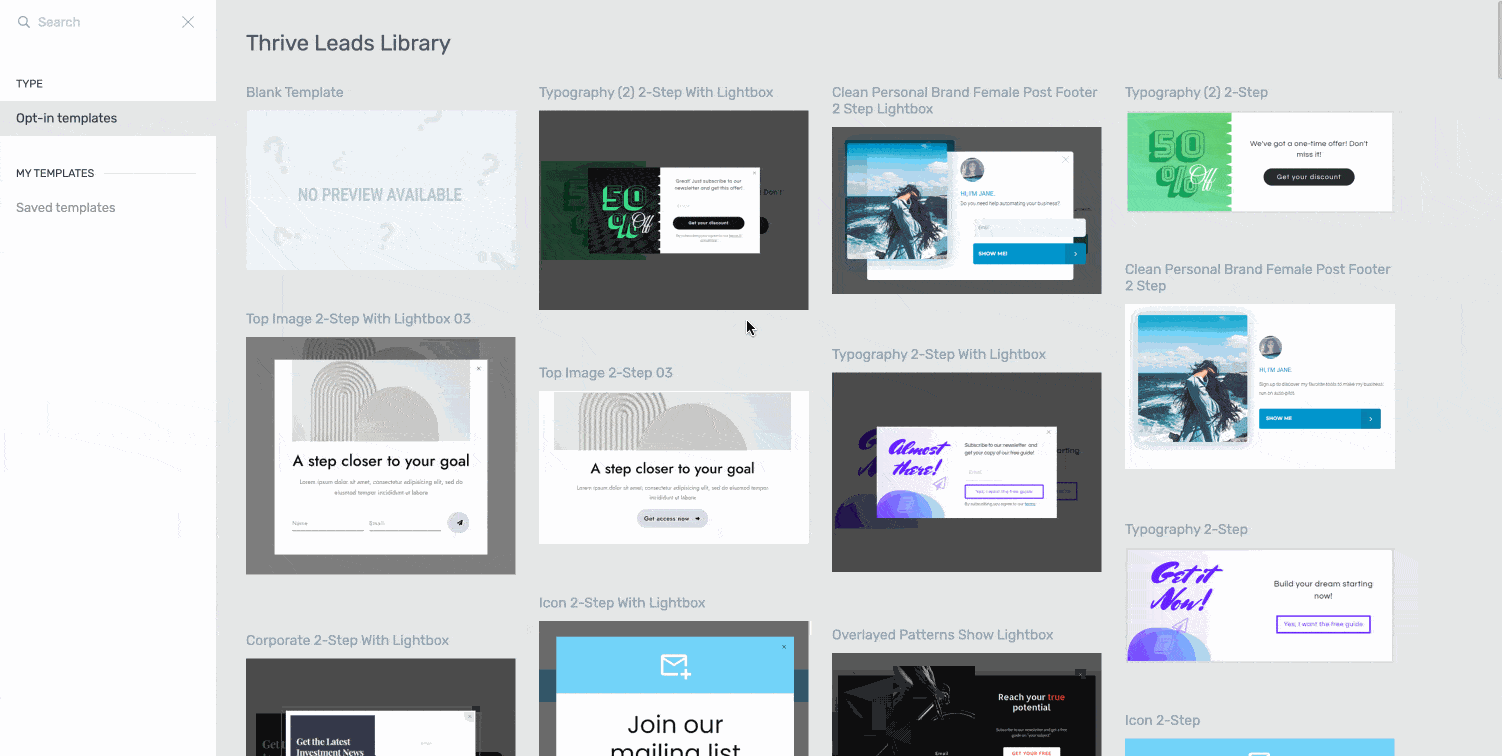
De votre côté, il vous suffit d'éditer le template de votre choix en terme de contenu , et de l'adapter à votre charte graphique.
Tout cela sans quitter votre interface d'administration WordPress, ce qui n'est pas possible avec tous les outils d'opt-in, loin de là (avec OptinMonster par exemple, vous devez créer vos formulaires en dehors de WordPress).
Tout va bien jusqu'ici ? Voyons maintenant les différentes options dont vous disposez pour créer un formulaire d'inscription.
Formulaires automatiques (groupes de prospects)
Lorsque vous arrivez pour la première fois sur le tableau de bord Thrive Leads (dans Thrive Dashboard > Thrive Leads sur votre administrateur WordPress), le plugin vous proposera 3 options principales pour ajouter un formulaire :
- Groupes principaux
- Codes abrégés principaux
- ThriveBox
Qu'est-ce qu'un groupe principal ?
Cela peut sembler un peu bizarre à l'écran, mais ce n'est pas si compliqué. Je vais d'abord vous expliquer ce que vous pouvez faire avec les Lead Groups, qui sont les premiers à vous être présentés.
Un groupe de prospects est composé de plusieurs types de formulaires (par exemple, en ligne, plein écran, barre flottante) qui s'afficheront automatiquement sur votre site Web selon des critères spécifiques que vous aurez préalablement configurés.
Les formulaires proposés sont les suivants :
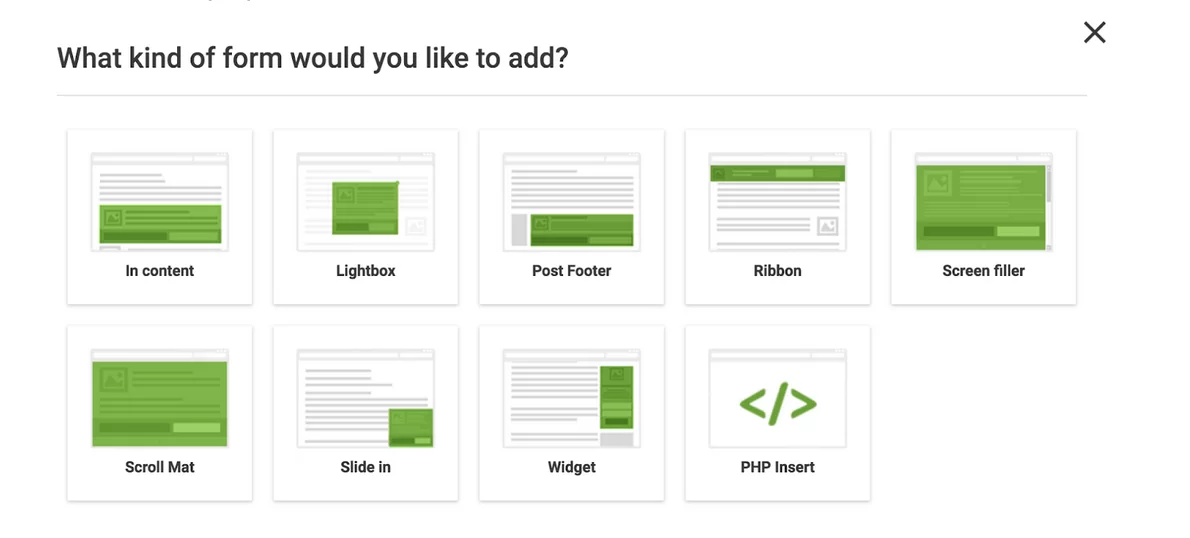
Pour les ajouter, il vous suffit de cliquer sur le type de formulaire que vous souhaitez ajouter à votre site Web. Une fois cela fait, vous pouvez les personnaliser sur l'interface Thrive Leads en cliquant sur « Ajouter » :
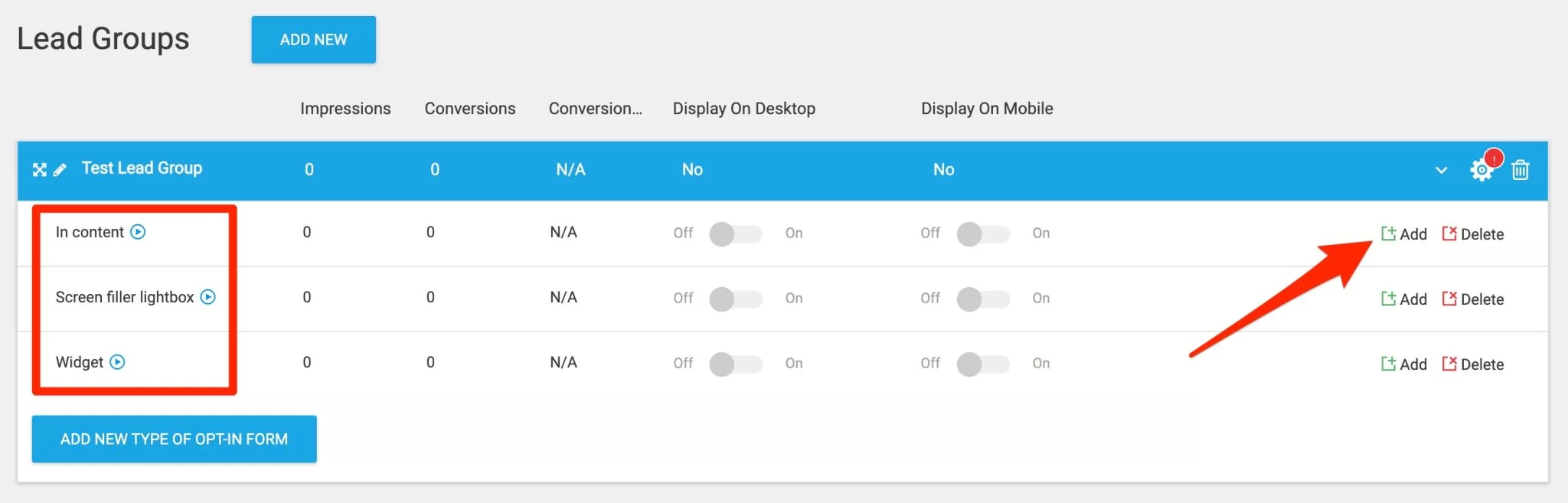
Lorsque vous avez terminé, il ne vous reste plus qu'à choisir exactement où ces formulaires apparaîtront (cliquez sur le petit rouage) sur :
- Toutes vos pages
- Certains postes en particulier
- Les messages d'une certaine catégorie
- Etc.
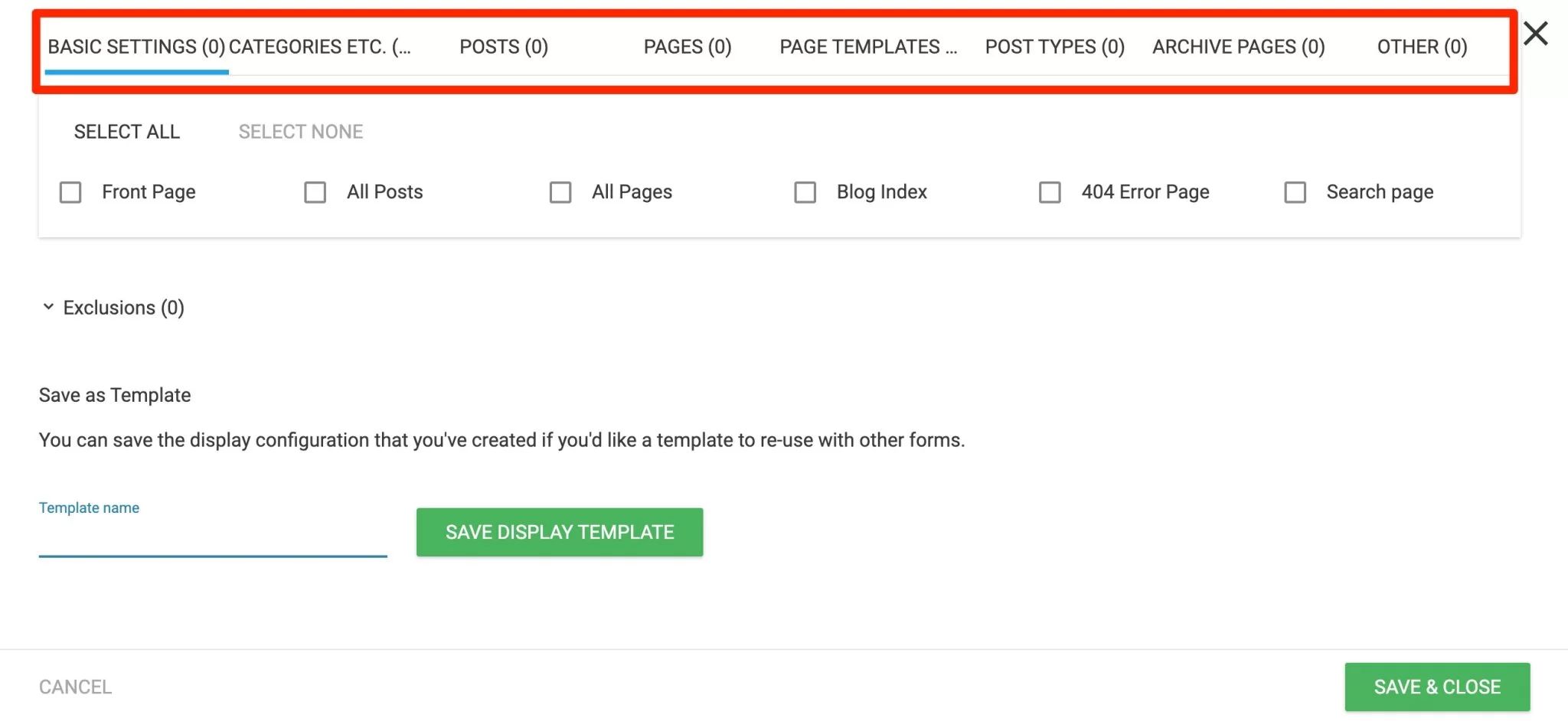
Comment ajouter un formulaire d'opt-in pop-up ?
C'est ainsi que vous pouvez par exemple mettre en place la fameuse fenêtre pop-up de votre formulaire d'opt-in . Pour ce faire, ajoutez un formulaire contextuel (appelé lightbox) à un groupe de prospects.
Ça y est, la pop-up s'affichera à chaque fois, selon les préférences d'affichage du Lead Group (sur tous les posts de la catégorie de votre choix, par exemple).
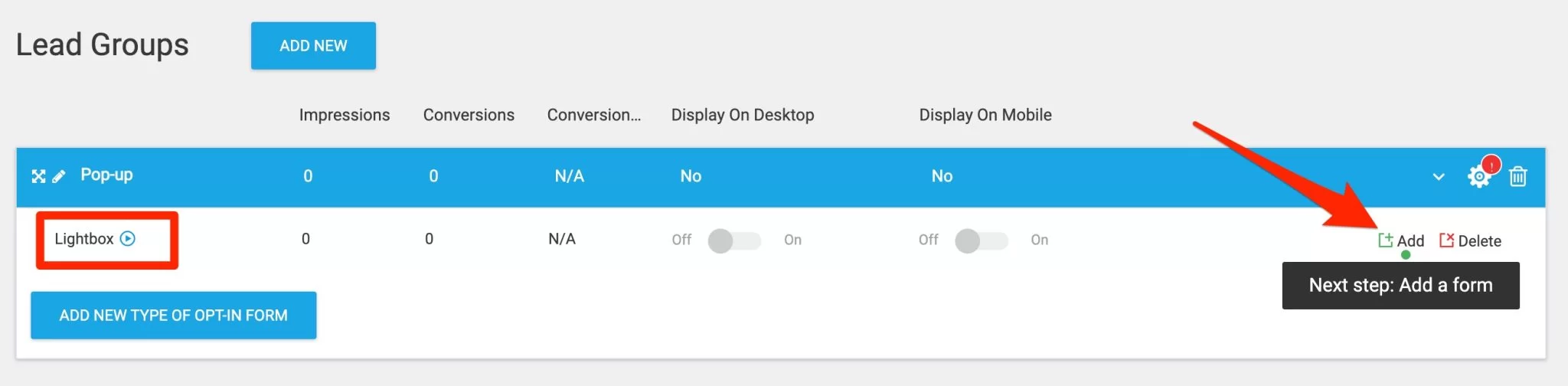
Comme pour le groupe principal, les options d'affichage de la fenêtre contextuelle elle-même sont également configurables.
Par exemple, vous pouvez choisir d'afficher la pop-up :
- Après quelques secondes.
- Lorsque votre lecteur a lu la moitié de l'article.
- Juste avant que votre lecteur ne ferme la fenêtre.
- Tous les 3 jours (utile pour éviter de bombarder un lecteur fidèle tous les jours).
- Etc.
Le choix est impressionnant.
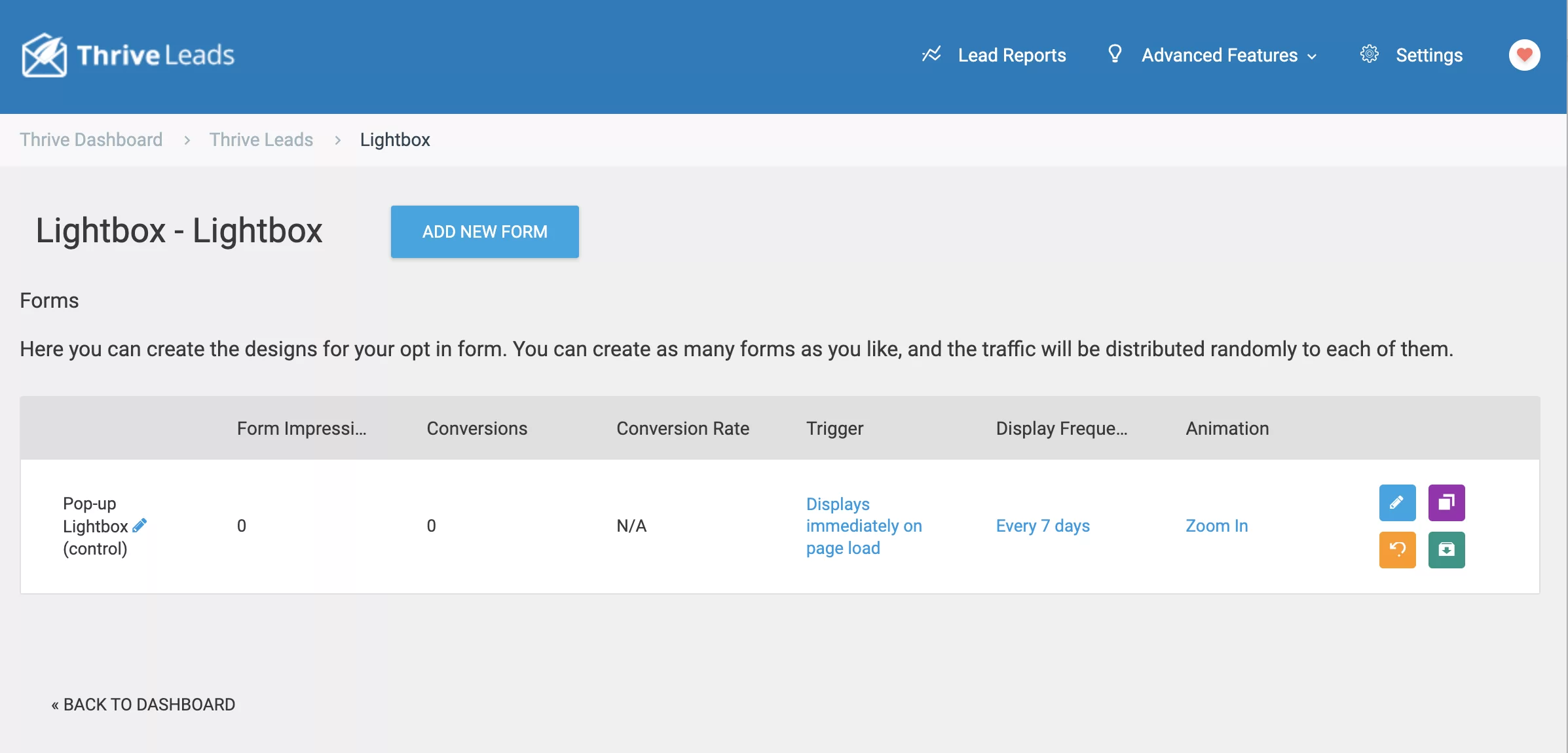
Enfin, vous pouvez modifier l'apparence de votre pop-up, afin qu'elle n'effraie pas votre lecteur. Et mieux encore, pour que cela leur donne envie de vous donner leur email.
Là encore, Thrive Leads est vraiment conçu pour les débutants. Ou ceux qui ont des difficultés techniques. Ou les très paresseux qui ne veulent pas déranger (c'est moi).
Je vous l'ai déjà dit, le revoilà : il vous suffit de sélectionner un modèle de formulaire, d'adapter le texte et le tour est joué ! Vous avez une belle forme.
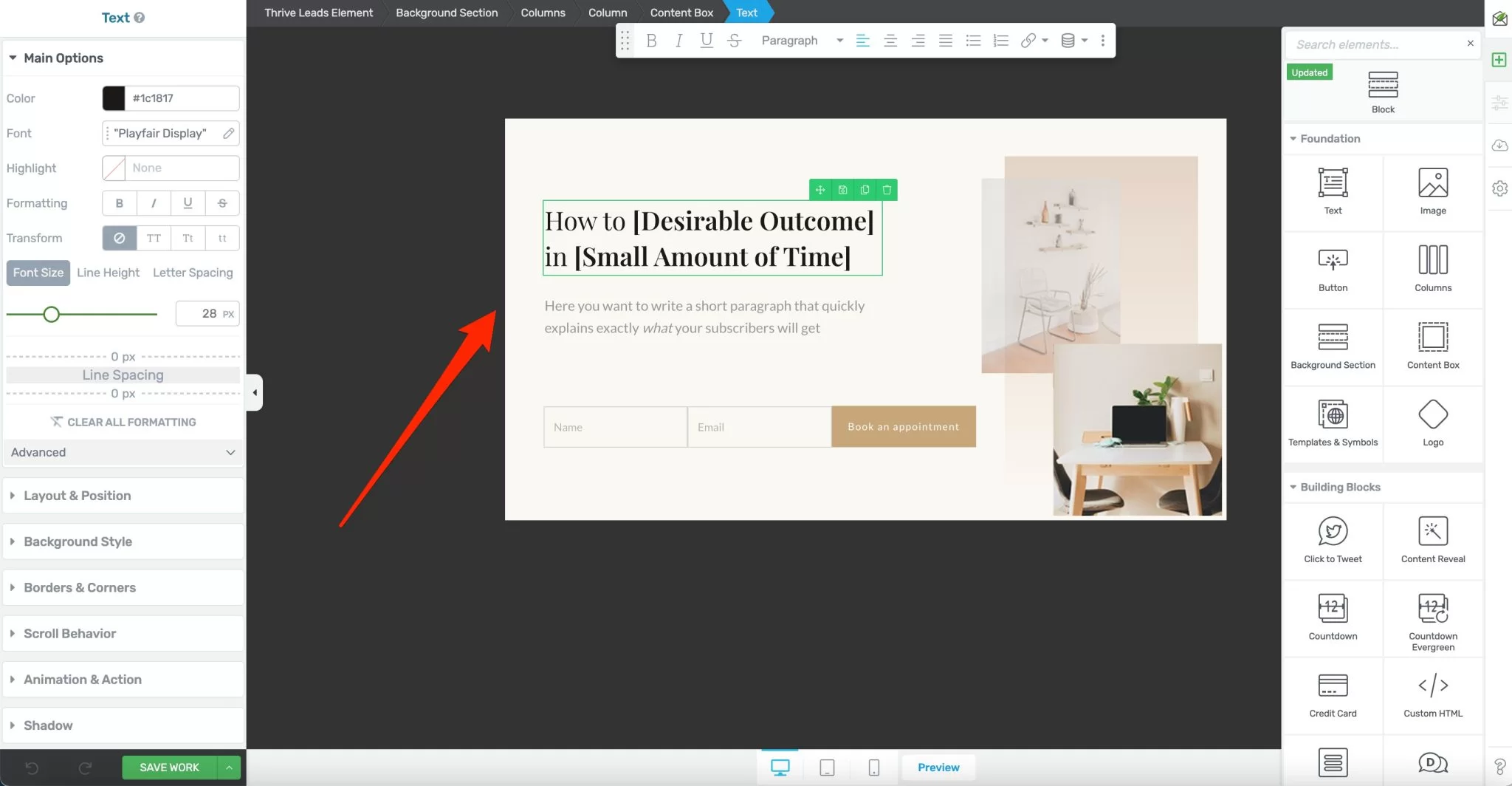
Formulaires non automatiques
En plus des « Lead Groups », vous pouvez également créer des formulaires que vous placez manuellement dans des zones spécifiques de votre site.
Il existe 3 types de formulaires « manuels » :
- Codes abrégés principaux
- Boîtes prospères
- Casiers de contenu
Codes abrégés principaux
Un Lead Shortcode affiche le formulaire de votre choix directement dans votre article ou votre page.

Et ce, avec le champ permettant au visiteur de taper son email, et le bouton pour valider le formulaire.
Pour intégrer un formulaire de shortcode, il vous suffit de créer le formulaire. Copiez ensuite le shortcode du formulaire dans la zone où vous souhaitez afficher le formulaire sur votre site :
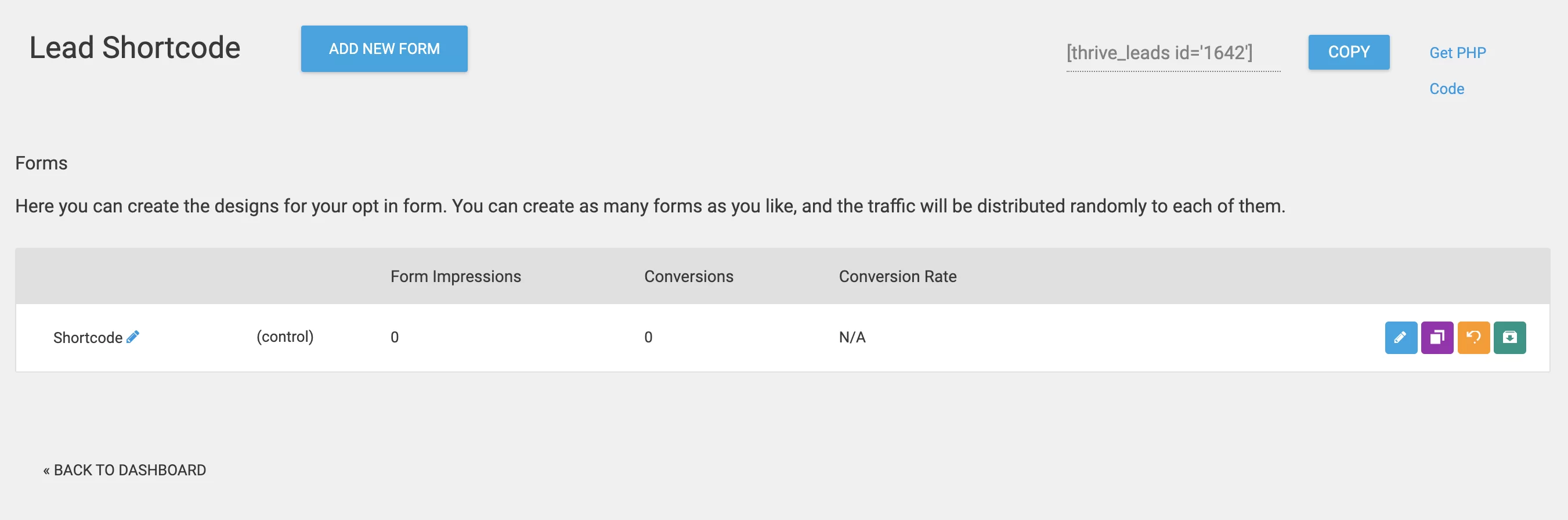
Pour cela, rendez-vous dans l'éditeur de contenu WordPress, en sélectionnant la page ou la publication de votre choix.
Pour conclure, vous avez deux options :
- Soit vous ajoutez le bloc Gutenberg "Thrive Leads Shortcode" et sélectionnez le shortcode que vous venez de créer (je l'ai appelé "Shortcode test" dans l'exemple ci-dessous) :
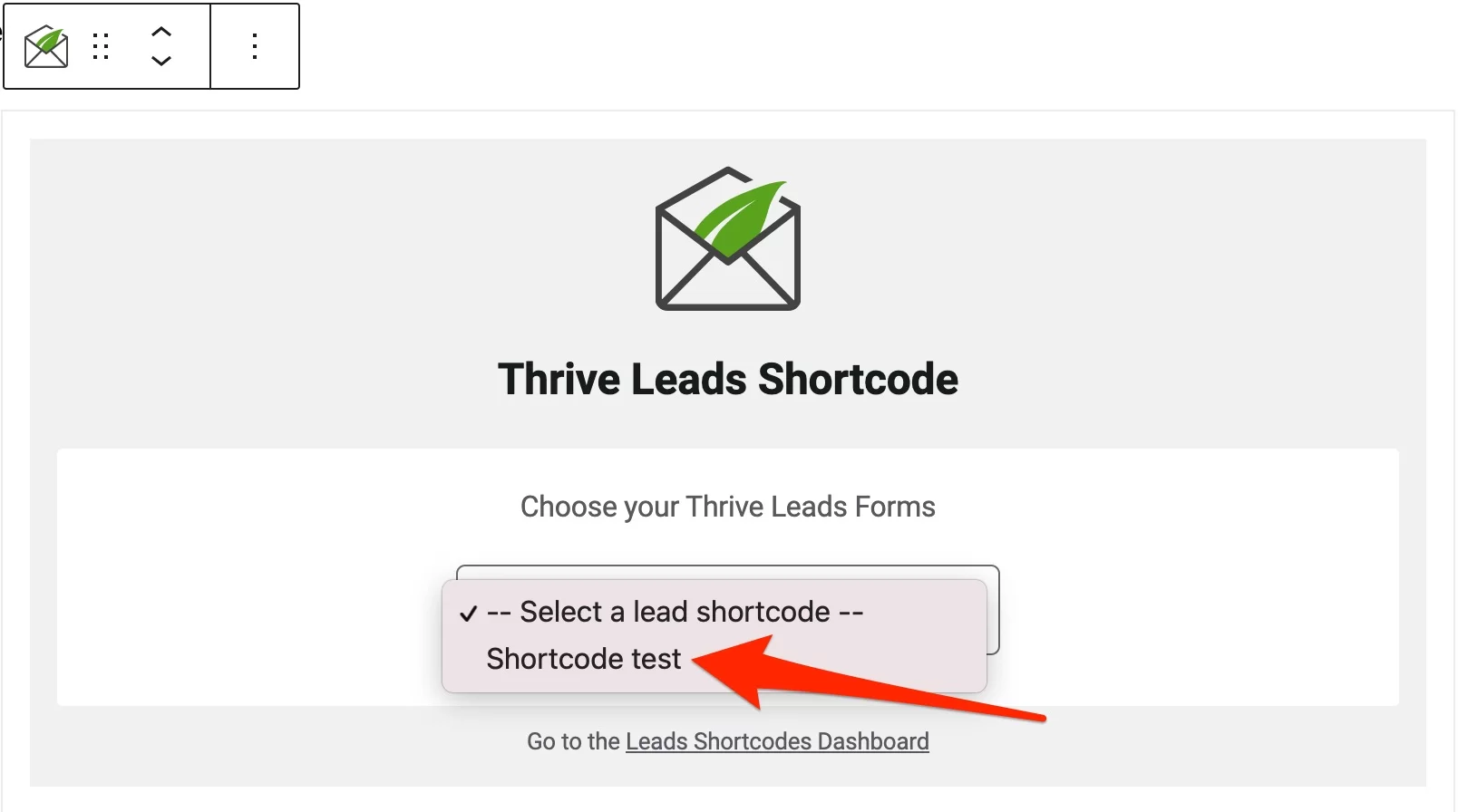
- Ou ajoutez un bloc « Shortcode » dans lequel vous collez le shortcode généré par Thrive Leads. Le mien ressemble à ceci :
[thrive_leads].
Boîtes prospères
Les Thrives Boxes vous permettent d'afficher un formulaire en surbrillance (une fenêtre pop-up) lorsque votre visiteur clique sur une zone spécifique (image, bouton, morceau de texte) de la page ou de l'article que vous choisissez. Cette fenêtre contextuelle s'appelle une Thrive Box.
Par exemple, dans un de mes posts, j'ai ajouté un "bonus" pour inciter mon lecteur à me laisser son email. Je lui propose alors de télécharger mon article en version PDF.
Et lorsqu'il clique sur ma case "BONUS" dans l'article, la pop-up apparaît avec le formulaire.
Afin d'intégrer cette Thrive Box à l'intérieur de votre contenu, copiez et collez le shortcode généré dans la zone souhaitée.
Cette fois, le code est en 2 parties :
[début de code] partie à cliquer [fin de code]
La « partie sur laquelle cliquer » peut être une image, du texte, tout ce que vous voulez.
Lorsque votre lecteur clique dessus, la Thrive Box (pop-up) s'affiche.
Casiers de contenu
Thrive Leads propose également un type de formulaire spécial, appelé casier de contenu.
Vous avez déjà vu cela 1 000 fois. Vous avez lu un article du genre « Les 7 meilleures techniques pour améliorer votre référencement Google » et puis vous savez quoi ? La technique #7 est cachée. Et visiblement, c'était le meilleur.. .
Pour y accéder, il faut… renseigner son email, bien sûr.
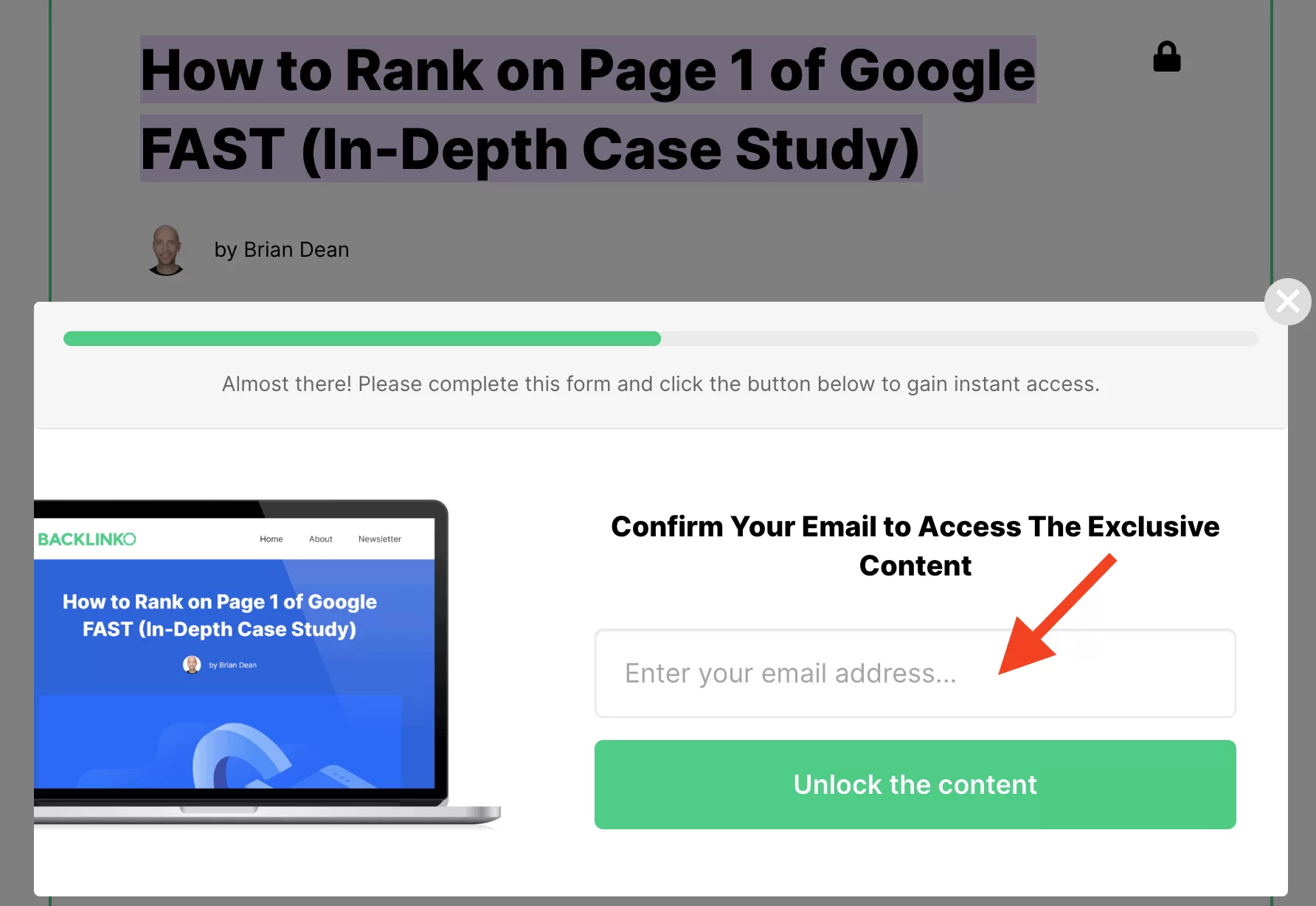
C'est ce qu'est le casier de contenu. Grâce à un shortcode en 2 parties, vous pouvez décider de masquer une partie de votre publication très simplement . Et de le révéler lorsque votre lecteur vous donne son email.
Voici à quoi ressemble le shortcode du casier de contenu dans Thrive Leads :
[début de code] partie à masquer [fin de code]
Pour obtenir ce shortcode spécial, vous devez transformer un lead shortcode en content locker. Comme ça:

Intelligent, non ?
Liens intelligents
Quand j'ai découvert cette fonctionnalité, je me suis dit : "ah ouais, fallait y penser".
Thrive Leads vous permet de créer des liens "magiques" vers votre site avec l'option Smart Links.
Grâce à lui, vous pouvez par exemple masquer l'affichage des formulaires en fonction du contenu visité par les visiteurs.
L'option Smart Links fonctionne principalement pour les groupes de prospects. Vous ne pouvez pas cibler les formulaires Thrive Box ou Lead Shortcode avec.
Prenons un exemple concret pour comprendre. Honnêtement, n'est-ce pas une douleur dans le cul lorsque vous êtes déjà abonné à un blog, mais que vous obtenez toujours le pop-up "newsletter" dans votre visage ?
Quand votre blogueur préféré vous envoie son dernier article par mail par exemple.
L'option Smart Links de Thrive Leads vous permet de rendre n'importe quel lien vers votre blog "intelligent". Un lien vers votre dernier article, par exemple, que vous allez envoyer à vos abonnés à la newsletter.
Exécutez le lien vers votre dernier article via le moulin Smart Links. Et voilà, vous avez un lien intelligent.
Tous ceux qui utilisent ce nouveau lien intelligent ne verront pas vos formulaires. Vous pouvez choisir exactement quels formulaires afficher ou non aux visiteurs à l'aide d'un lien intelligent .
Ouf, quel soulagement pour vos fidèles lecteurs déjà inscrits à votre liste de diffusion.
Pour configurer un lien intelligent, cliquez sur le menu déroulant "Fonctionnalités avancées" en haut du tableau de bord du plugin :

Ajoutez ensuite l'URL de l'article que vous souhaitez partager à l'étape 1 :
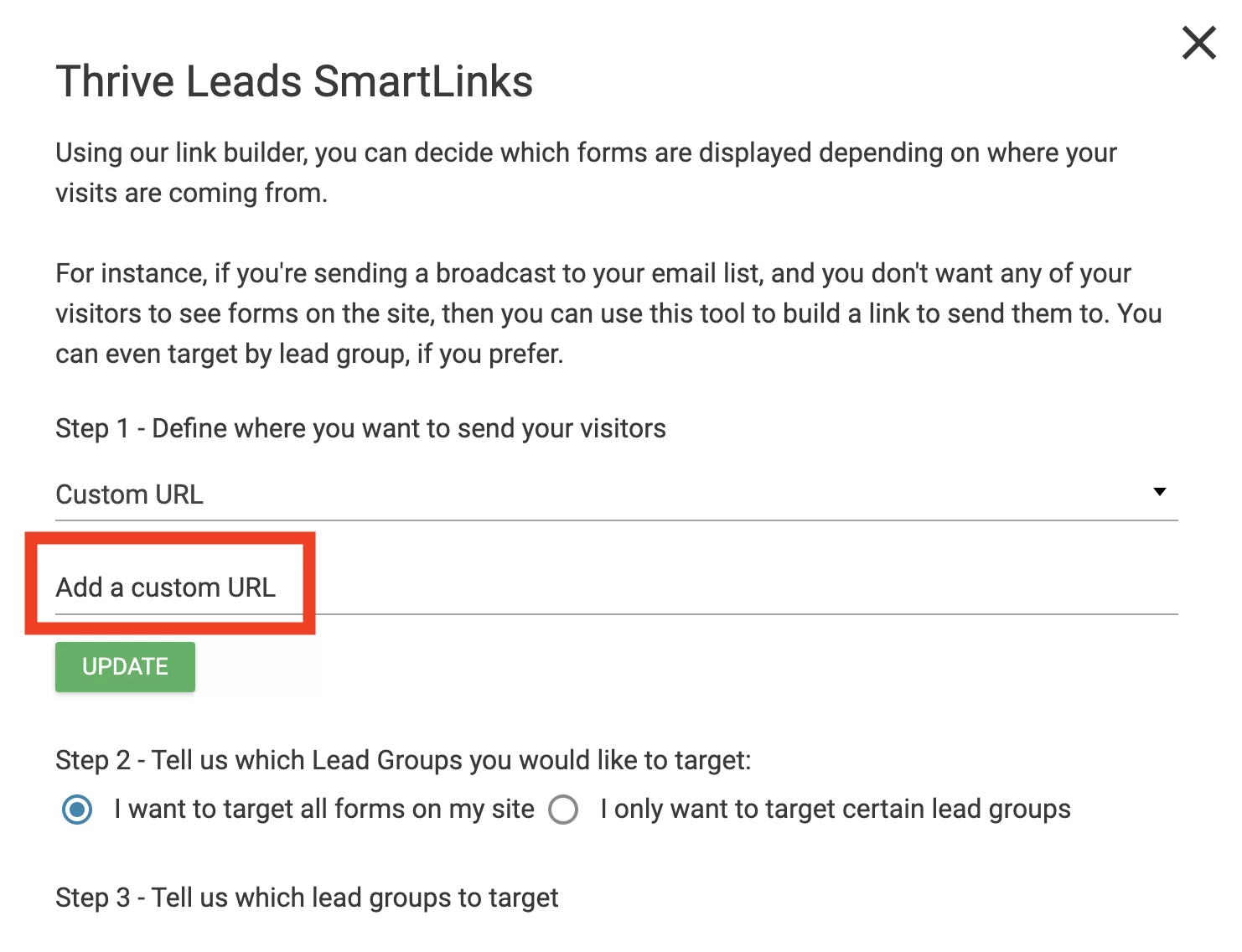
Livraison d'actifs
Asset Delivery vous permet d' envoyer un e-mail directement lorsqu'un lecteur s'abonne à votre liste de diffusion , sans passer par un e-mail automatisé programmé avec votre logiciel d'e-mail marketing.
C'est un excellent moyen d'envoyer le lien de téléchargement pour un bonus, par exemple. Pour accéder à cette option, rendez-vous dans « Fonctionnalités avancées », comme pour les Smart Links :
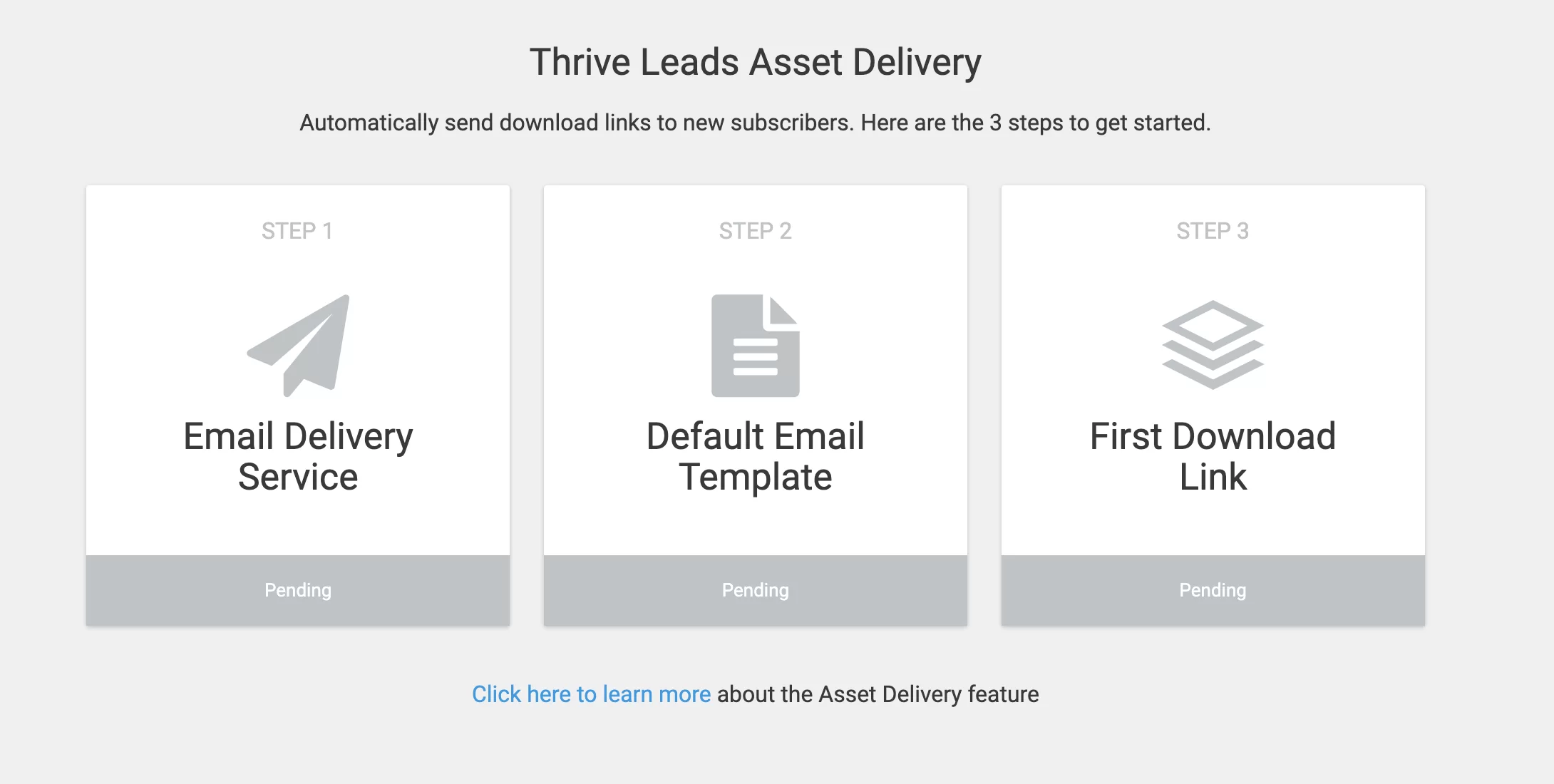
Pour l'utiliser, vous devez d'abord télécharger les fichiers de votre choix (par exemple, PDF, ebooks) dans votre bibliothèque multimédia WordPress.
Alors vous doit souscrire à un service de messagerie transactionnelle. Vous trouverez ci-dessous les services compatibles avec Thrive Leads :
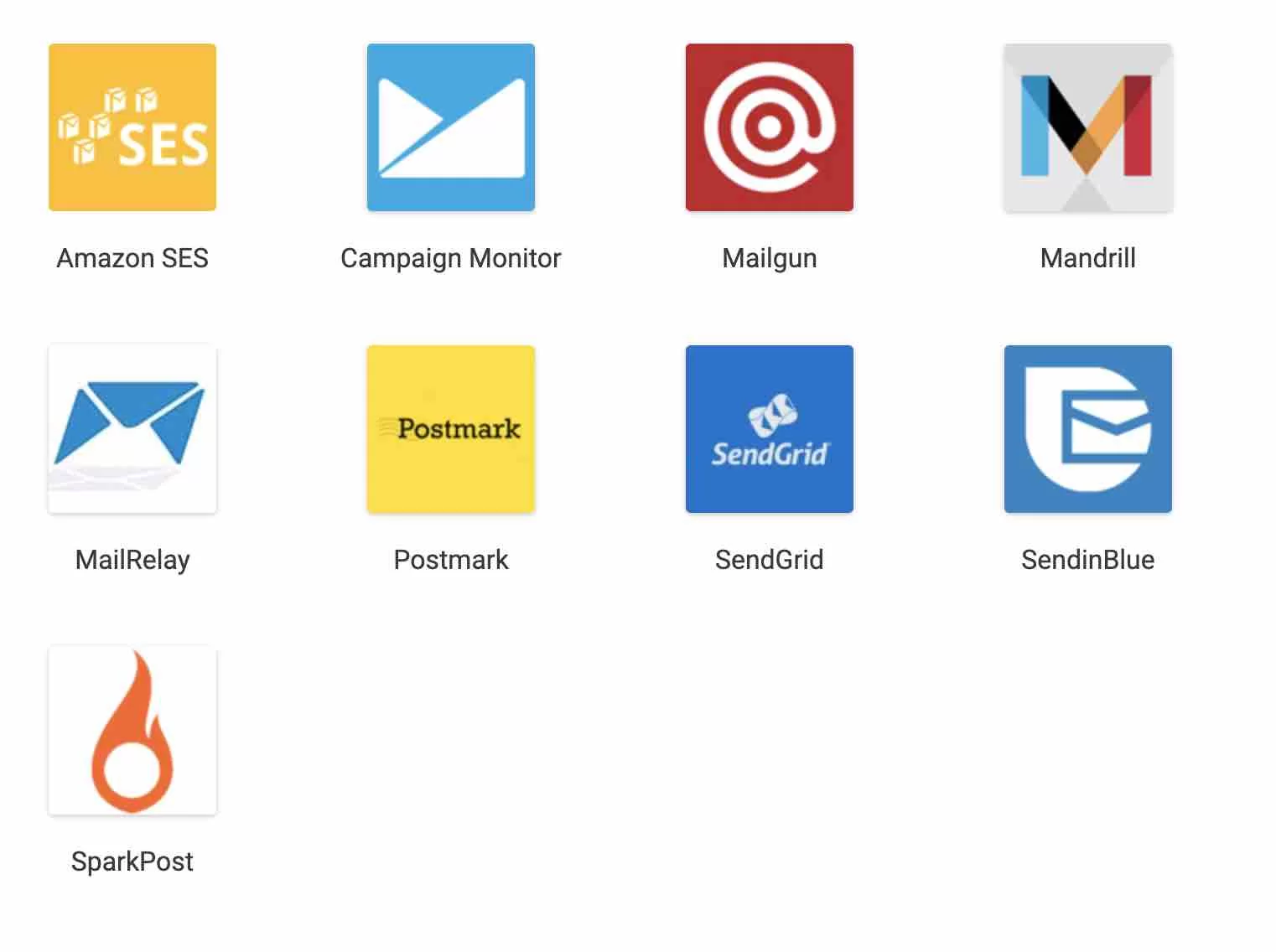
Tout ce que vous aurez à faire est d'écrire un modèle d'e-mail par défaut et de sélectionner l'URL pour télécharger le guide PDF, par exemple.
L'avantage est que vous pouvez envoyer un email différent pour chaque formulaire. Avec le lien vers le bon fichier, selon le formulaire sur lequel votre lecteur s'est inscrit. Le but est de gérer plusieurs formulaires avec plusieurs bonus, simplement.
L'autre façon de faire est de créer plusieurs listes dans votre outil d'emailing , avec un email de bienvenue différent pour chaque liste (avec le lien bonus correspondant).
Mais c'est une vraie galère de gérer plusieurs listes. Car vous aurez des abonnés en double, qui seront inscrits sur plusieurs de vos listes (car ils voulaient plusieurs de vos bonus…). Et ces abonnés recevront vos e-mails en double si vous ne faites pas attention.
Test A/B
La dernière fonctionnalité phare de Thrive Leads dont je voulais parler est le test A/B.
Qu'est-ce qu'un test A/B ?
L'A/B testing consiste à afficher deux versions différentes d'un même formulaire, pour voir laquelle convertit le plus de lecteurs :
- 50% des lecteurs verront la 1ère version du formulaire.
- 50% des lecteurs verront la 2ème version du formulaire.
Oui, car parfois un mot ou même une couleur peut influencer les lecteurs. Et faire une énorme différence dans le taux de conversion.
Le taux de conversion est le nombre de lecteurs qui se convertissent en abonnés, sur le nombre total de lecteurs qui ont vu votre formulaire. Exemple : sur 100 lecteurs, 10 mettent leur adresse mail et valident votre formulaire. Le taux de conversion ici est de 10/100 = 10 % .
Convertir à 2 % au lieu de 1 % ne semble pas beaucoup.
Mais si 1 abonné vous rapporte en moyenne 5 $ (avec la vente de vos produits), cela veut dire qu'à 1 000 abonnés, vous gagnez environ 5 000 $.
Mais si vous aviez converti à 2%, vous auriez 2 000 abonnés. Et donc 10 000 $.
Toute une différence. Voulez-vous perdre 5 000 $ ?
Imaginez ce que vous perdrez à 10 000 abonnés à votre liste…
C'est pourquoi l'A/B Testing est vital pour ne pas gaspiller de l'argent bêtement.
Et parce que l'équipe de Thrive Leads l'a bien compris, elle a simplifié à mort les tests A/B. Pour que n'importe qui puisse l'utiliser simplement.
Comment utiliser les tests A/B avec Thrive Leads ?
Laissez-moi vous montrer comment cela fonctionne.
Revenons à notre pop-up depuis le début (la lightbox, celle du Lead Group qui s'affiche automatiquement).
Pour créer un test A/B, vous pouvez par exemple cloner votre pop-up . Pour avoir deux versions (identiques pour le moment), puis modifiez la nouvelle version de la pop-up et enfin lancez le test A/B.
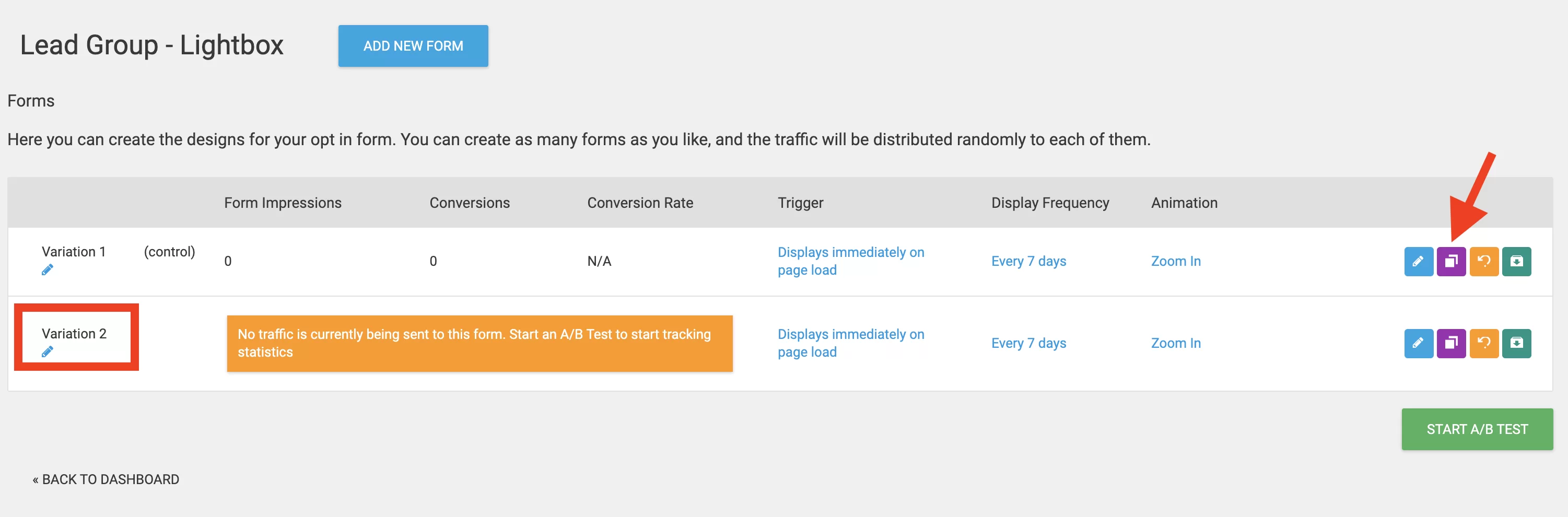
Première version du pop-up
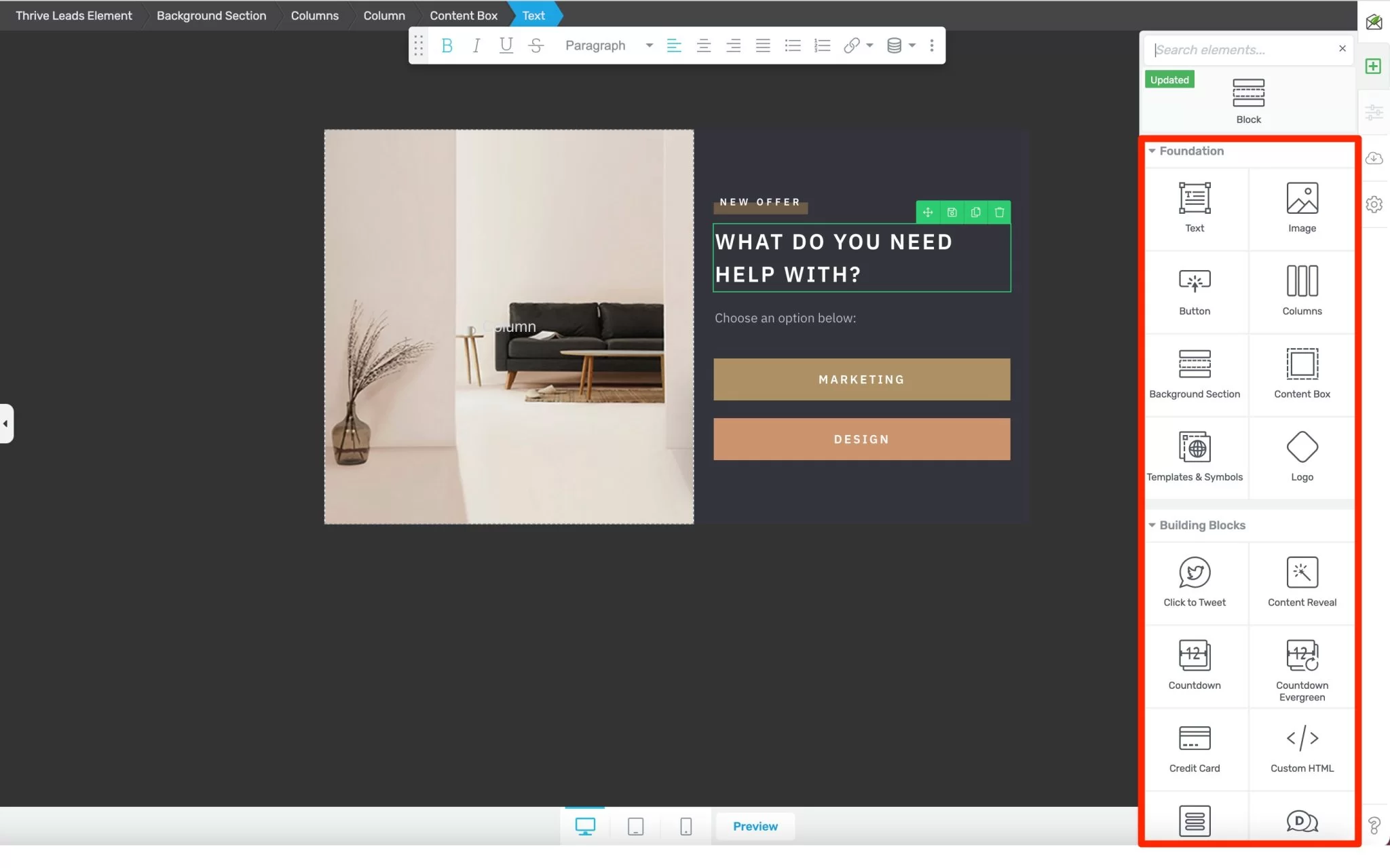
Deuxième version du pop-up
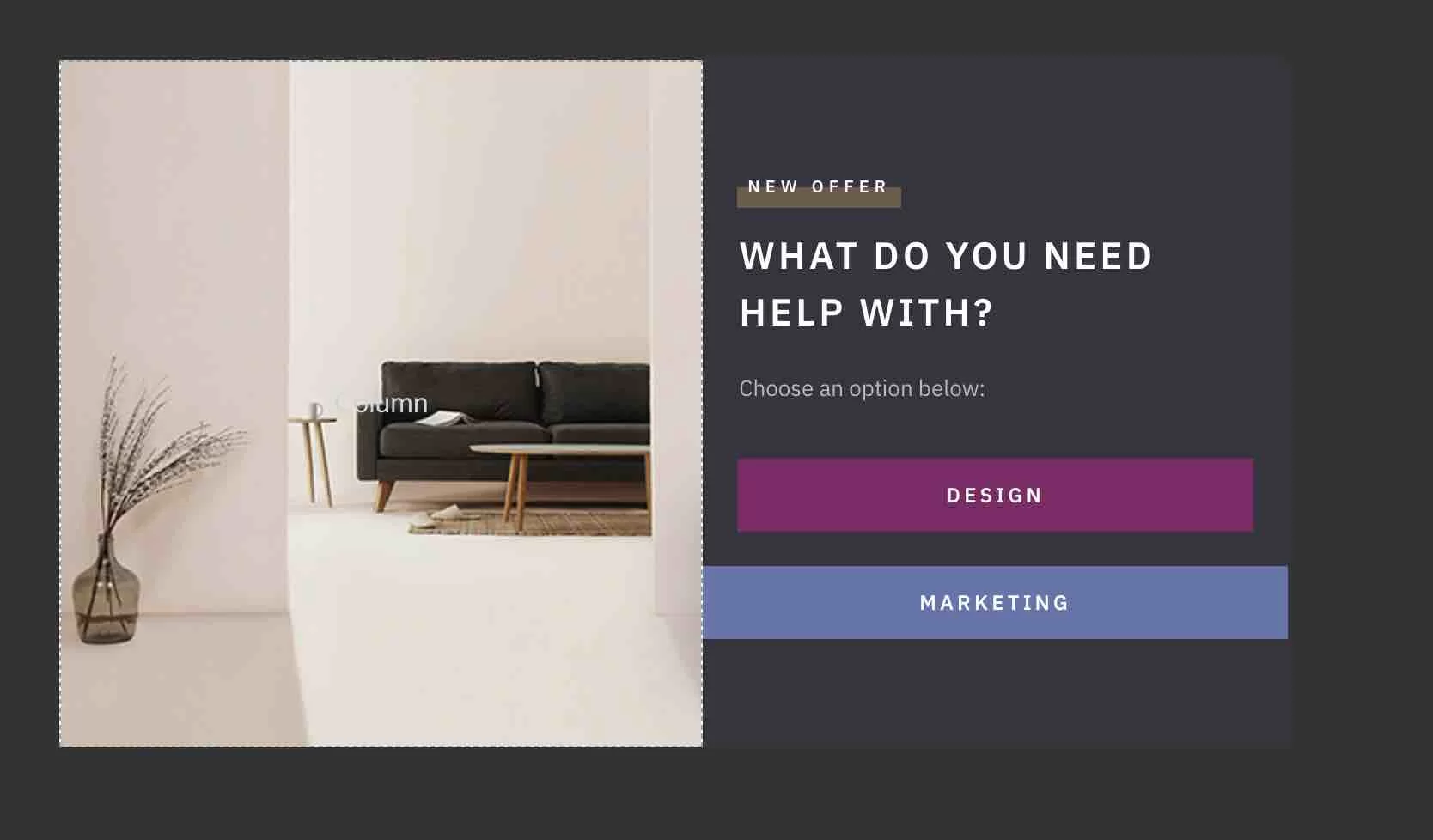
Après avoir exécuté le test A/B, tout ce que vous avez à faire est d'attendre que vos formulaires soient affichés à suffisamment de lecteurs pour tirer des conclusions. Et pour savoir quelle version convertit les meilleurs lecteurs en abonnés à votre liste de diffusion.
En moyenne, on dit qu'il faut tester sur au moins 500 personnes pour pouvoir se décider.
De cette façon, vous pouvez être sûr que ce n'est pas un coup de chance et qu'il y a vraiment un gagnant. Une forme convertit mieux que l'autre. Voici à quoi ressemble l'écran des résultats du test A/B :
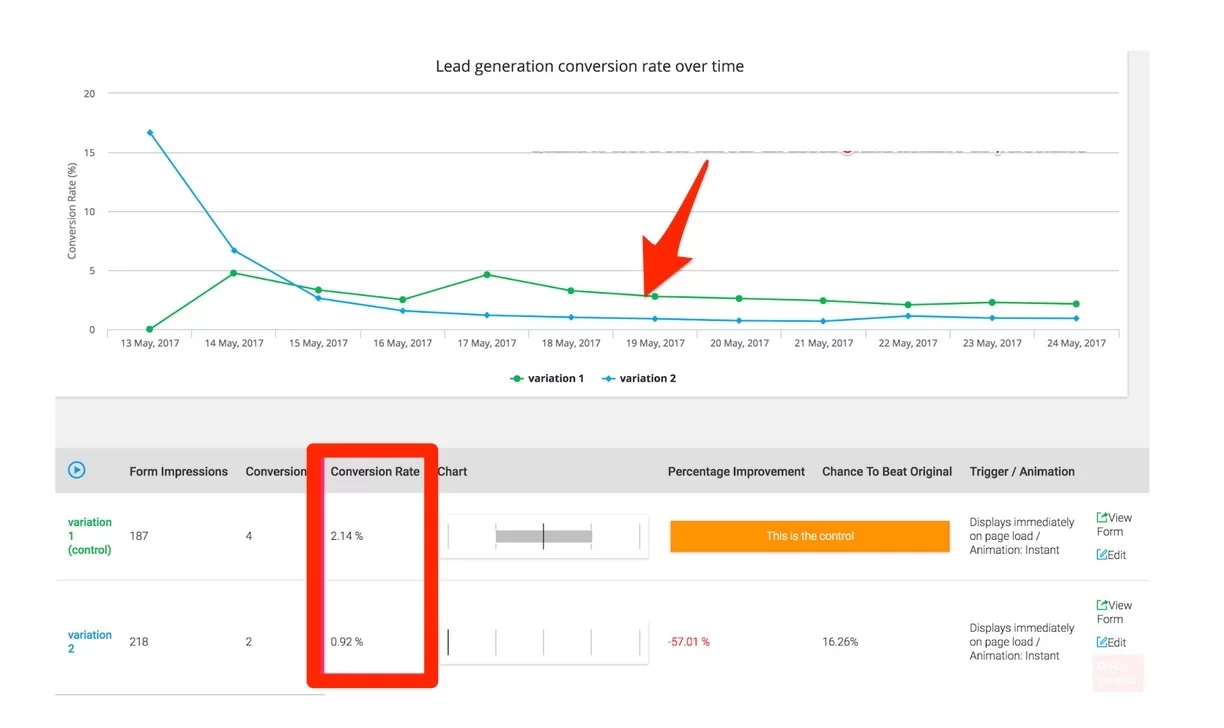
Vous voyez très simplement quelle version de votre formulaire convertit le mieux. Il ne vous reste plus qu'à la sélectionner et à supprimer l'autre . Ou relancez un test A/B pour améliorer encore votre taux de conversion.
Pour tous vos formulaires d'opt-in, pensez à les rendre conformes au RGPD (Règlement Général sur la Protection des Données). Thrive Leads fournit quelques conseils dans sa documentation , mais je vous recommande de lire le guide WPMarmite sur le sujet.
Combien coûte Thrive Leads ?
Étant donné que Thrive Leads est uniquement un plugin premium, vous voulez probablement savoir combien cela coûte.
Jusqu'au début de 2021, Thrive Leads avait une version "disponible à vie" vendue pour 67 $ en paiement unique, y compris les mises à jour.
C'était un vrai plus et le rapport qualité prix était tout simplement imbattable. Mais les créateurs du produit ont changé de ton depuis le 1er février 2021.
Désormais, il est un peu moins avantageux financièrement d'obtenir des Thrive Leads. Pour en profiter sur votre site WordPress, vous avez 2 options :
- Achetez le plugin seul, au prix de 97 $/an . Si vous ne renouvelez pas chaque année, vous ne bénéficierez plus du support et des mises à jour.
- Obtenez la Suite Thrive pour 299 $/an . Il s'agit d'une suite de 10 outils créés par Thrive. Il contient Thrive Leads, mais aussi Thrive Theme Builder, Thrive Architect, Thrive Ovation, Thrive Optimize, Thrive Automator, Thrive Comments, Thrive Apprentice, Thrive Quiz Builder et Thrive Ultimatum. Ce sont tous des outils dédiés à l'amélioration des conversions sur votre site.
Financièrement, cela reste très intéressant si vous comptez utiliser plusieurs outils de la Thrive Suite. En revanche, si vous n'êtes intéressé que par Thrive Leads, la facture sera élevée.
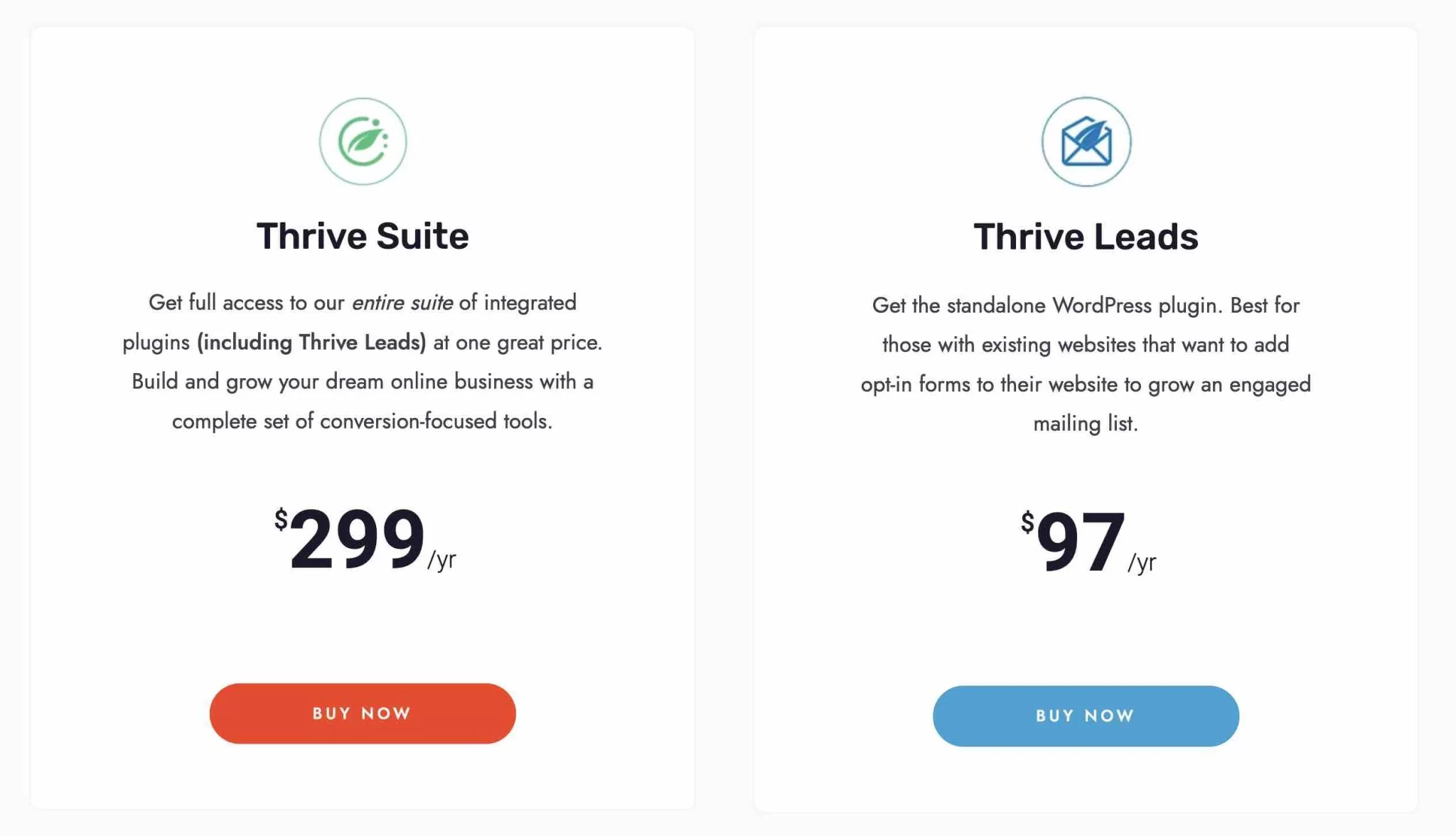
Vous avez atteint la fin de ce test. Terminons par un récapitulatif des avantages et des limites de Thrive Leads.
Besoin de collecter des #emails sur votre site #WordPress ? Découvrez comment le faire simplement avec #ThriveLeads dans cet article de WPMarmite.
Mon avis final sur Thrive Leads
Les points forts de Thrive Leads
Les principaux avantages de Thrive Leads sont les suivants :
- Facilité de création de magnifiques formulaires personnalisés avec l'éditeur visuel glisser-déposer.
- Le fait qu'aucune connaissance technique (en code ou en webmarketing) n'est requise pour concevoir vos formulaires.
- Personnalisation qui peut se faire sans quitter l'interface d'administration de WordPress.
- De nombreux modèles prêts à l'emploi, vous n'avez donc pas à repartir de zéro.
- Prix abordable si vous souhaitez utiliser plusieurs outils de la Thrive Suite.
- Tutoriels vidéo produits par l'équipe Thrive Leads.
- Compatibilité avec les principales plateformes d'email marketing (ActiveCampaign, AWeber, Mailchimp, SendinBlue, etc.).
- Options et règles d'affichage conditionnel de vos formulaires.
- Fonctionnalité pour mettre en place des tests A/B.
Les points faibles de Thrive Leads
Bien que Thrive Leads ait réussi à me séduire, il a tout de même quelques limites :
- Même si l'édition d'un formulaire est simple, il faut quand même un peu de temps pour démarrer avec le plugin et comprendre comment le personnaliser. Les intitulés ne sont pas très clairs au départ ("Lead Group", "Lead Shortcode" etc.), ce qui ne facilite pas les choses. Mais vous n'avez pas vraiment d'excuse de votre côté, puisque j'ai tout expliqué dans l'article.
- Thrive Leads seul ne peut être utilisé que sur un maximum d'un site. Si vous souhaitez l'installer sur plusieurs sites, vous devrez acheter la Thrive Suite. L'investissement sera alors beaucoup plus cher, sachant que les plugins Thrive Suite ne peuvent pas être activés sur plus de 5 sites.
À qui s'adresse Thrive Leads ?
Malgré ces petits défauts, Thrive Leads reste un très bon plugin opt-in. Cependant, ce n'est pas pour tout le monde. Je le recommande en priorité à :
- Les personnes qui souhaitent récolter des adresses e-mail pour envoyer des newsletters par la suite . Thrive Leads convient à tous les types d'utilisateurs, des débutants aux utilisateurs avancés. Cependant, une légère courbe d'apprentissage est nécessaire pour se familiariser avec les spécificités du plugin.
- Les spécialistes du marketing qui souhaitent optimiser les taux de conversion des formulaires de leur site Web . Si vous vous reconnaissez dans cette description, vous vous sentirez comme un poisson dans l'eau : Thrive Leads a été conçu par des marketeurs pour des marketeurs (mais pas que).
Utilisez-vous Thrive Leads ? Parlons-en dans les commentaires !